
LINEノートで動画を保存したい時ってありますよね。
友達やグループメンバーがノートに投稿した動画は保存することができます。
このページではLINEノートで動画の保存方法について解説します。
また、動画が保存できない原因もまとめたので参考にしてください。
LINEノートの動画保存方法(ダウンロード)
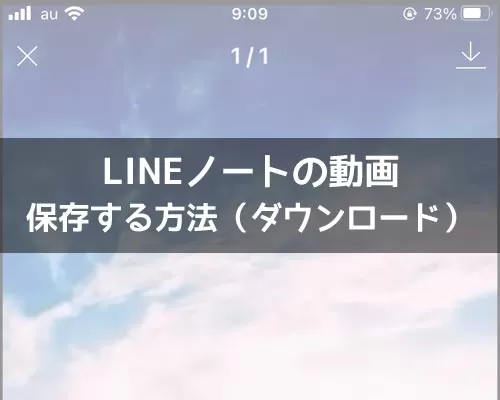
LINEノートで動画を保存する(ダウンロードする)には以下の方法で行います。
- LINEアプリを起動し、ノート画面を開く
- ノートに投稿された動画をタップ
- 動画が再生され、右上の『保存アイコン』をタップ
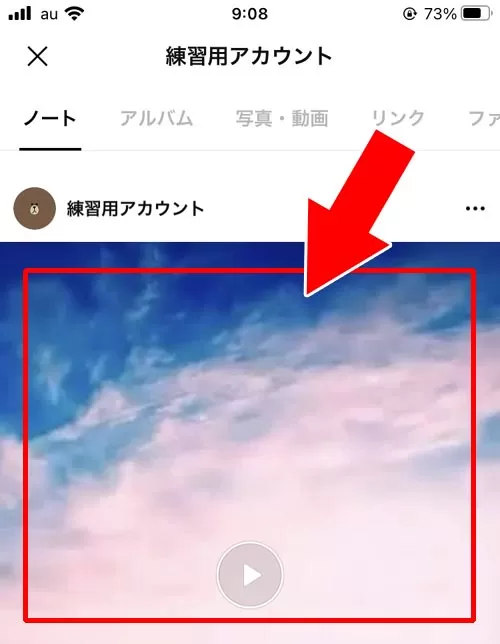
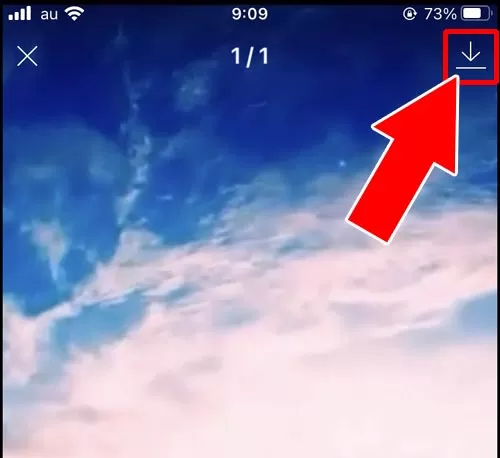
これで動画をダウンロードして保存することができます。
保存した動画はカメラロールに保存されています。
PCからも動画を保存したい
LINEノートに投稿された動画をPCから保存したいのにできないという方は多いです。
PC版LINEからノートを開いてもダウンロード用のアイコンが表示されておらず動画の保存できません。
ノートの動画をPCで保存する場合はどうすればいいのか。現状はその他の方法で保存するしかないので他のやり方を以下で解説してます。
関連リンク
動画保存の期限・画質・注意点
LINE上の動画は無期限で保存されるわけではなく一定期間が経過すると再生できなくなる場合があります。
特にトーク上で送受信した動画はアップロードから約2週間程度で自動的に削除されることもあります。
またノートやアルバムに保存した動画も圧縮処理が行われるため画質が劣化する場合があります。
高画質のまま保存したい場合はGoogleフォトなどのクラウドサービスにバックアップするのがおすすめです。
有料プラン「LINEプレミアム」に加入している場合は保存容量を拡張できるため長期的な管理にも適しています。
大切な動画は複数の方法で保存しておくと安心でしょう。
LINEノートの動画が保存できない
2024年2月15日に、LINEのノートで動画を保存する機能が終了となりました。
機能終了によって、現在ではノートで動画を保存できないようになってます。
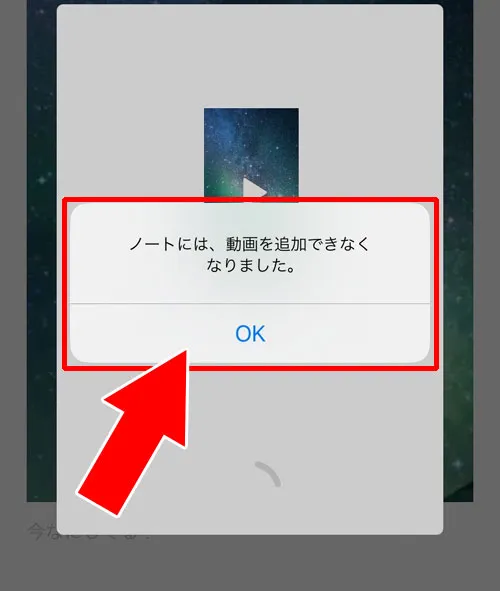
このように、ノートで動画を保存しようとすると『ノートには、動画を追加できなくなりました。』という表示が出てきます。
今後、動画を保存したい場合はLINEノート以外で対応するしかないでしょう。
※以下は、2024年2月15日以前の情報となります。
LINEノートの動画が保存できない場合、以下のような原因が考えられます。
- 既に動画が削除されている
- スマホの容量不足
- ネット回線や通信環境が悪い
- LINEアプリの不具合や障害
このような場合には動画が保存できない状態となります。
スマホの容量不足などであれば使用してないアプリやいらない動画を削除することで空き容量を増やすことができます。
また、通信環境が悪いと動画を保存するのに時間が掛かったり、途中でダウンロードが失敗するといった事もあるので注意です。
ノートで5分以上の動画は保存できない
LINEノートの動画を保存したら5分までしか保存できないです。
そもそも、LINEノートに5分以上の動画をアップロードすると、自動的に5分で切れてしまうという仕組みになってます。
つまり、動画自体が最大5分になってしまうので、長い動画をLINEノートから保存しようとしても5分以上は保存できないという状態になります。
どうしても5分以上の動画を保存したいという場合にはメールなどで直接送ってもらうか、Googleドライブなどに動画を保存してもらいリンク共有してもらうのが良いでしょう。
保存した動画のリンク共有方法などは以下が参考になります。
関連リンク
まとめ
LINEノートで動画を保存する場合は動画を再生させてからダウンロードアイコンを押せばそのまま保存することができます。
動画を保存できない場合はいくつか原因が考えられますが、長時間(5分以上)の動画はそもそも保存できません。
5分以上の動画はLINEノートに投稿すると自動的に5分までで切り取られてしまうので注意です。
5分以上の長い動画を保存したい場合にはノートへのアップロードは使わずに別の方法で共有してもらうのが良いでしょう。
LINEノートの使い方は以下でまとめてるのでこちらも参考にしてください。
関連リンク



















